win10自带的输入法操作比较简单,功能比较单一,因此不少人想要更换win10系统自带的微软输入法,更换成其他的输入法使用,但是自己又不知道win10如何设置输入法怎么办。下面小编就教下大家设置win10输入法的方法。
具体的步骤如下:
1、点击右下角windows键,选择设置。
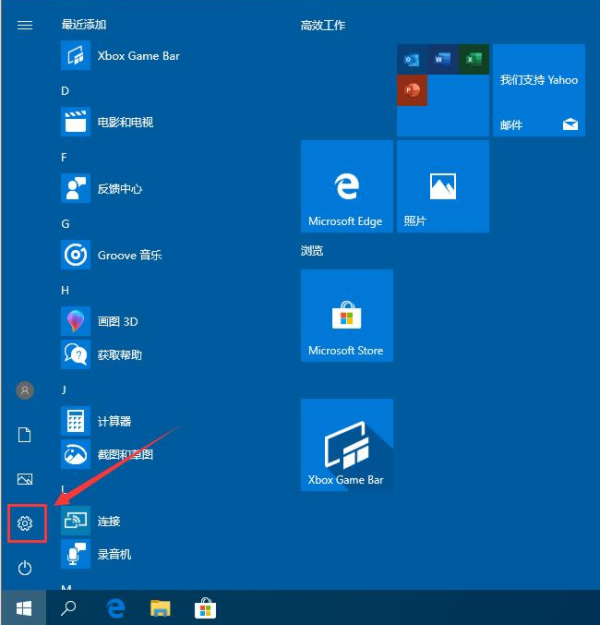
2、在设置中找到“时间和语言”。
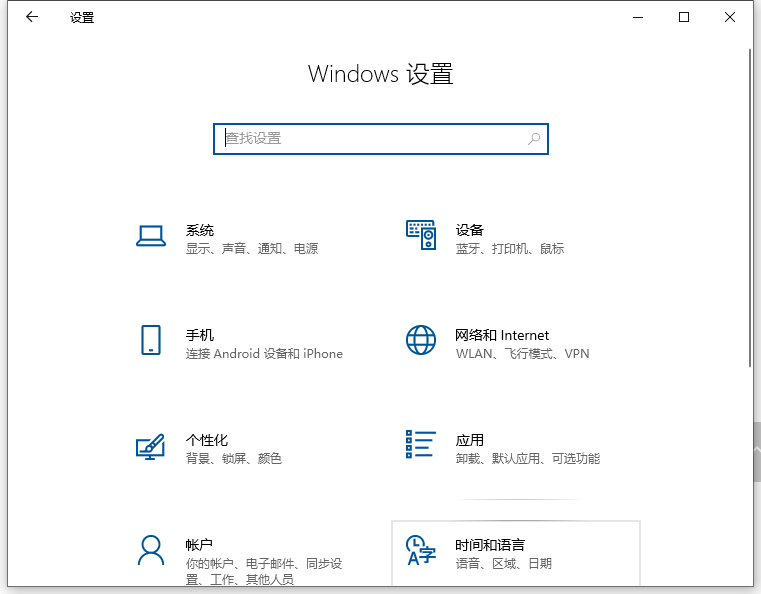
3、选择语言界面。
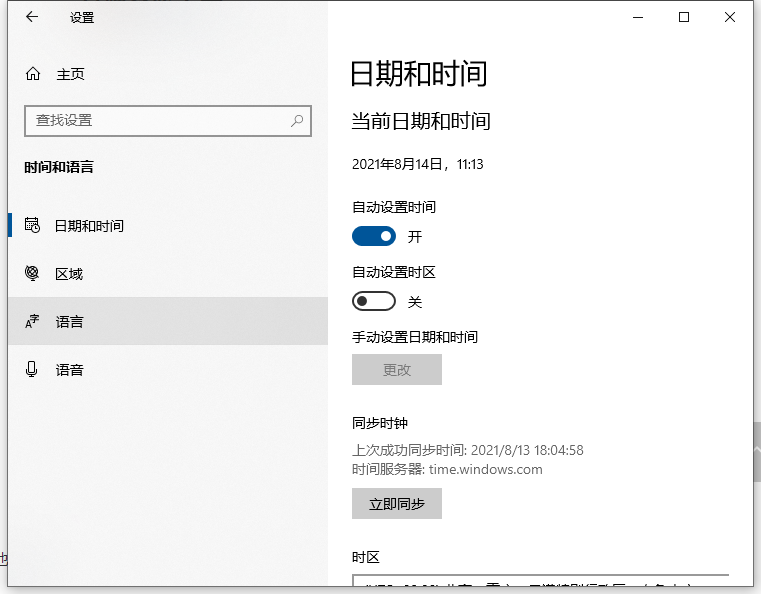
4、你会在语言界面中,看到“添加首选的语言”这个按钮,它是用来添加输入法语言的,你想使用其他语言的时候可以使用它进行添加。
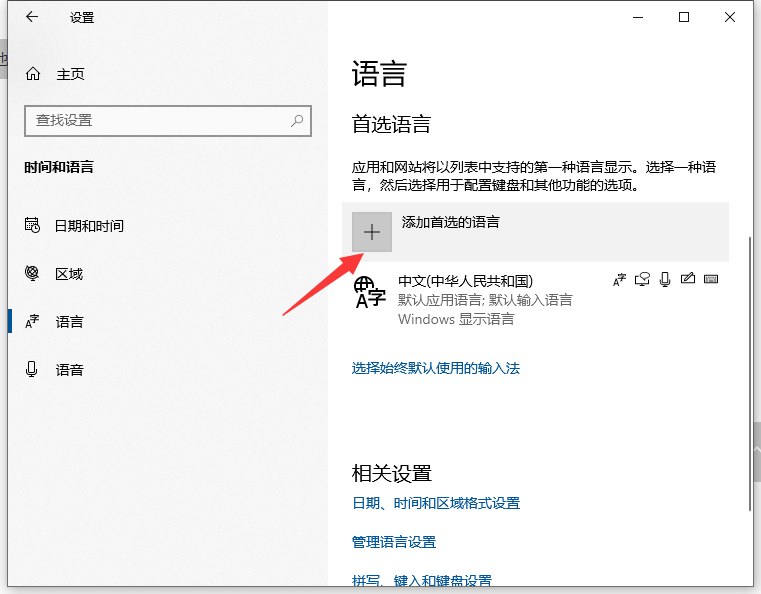
5、我们点击中文,会出现选项按钮,点击。
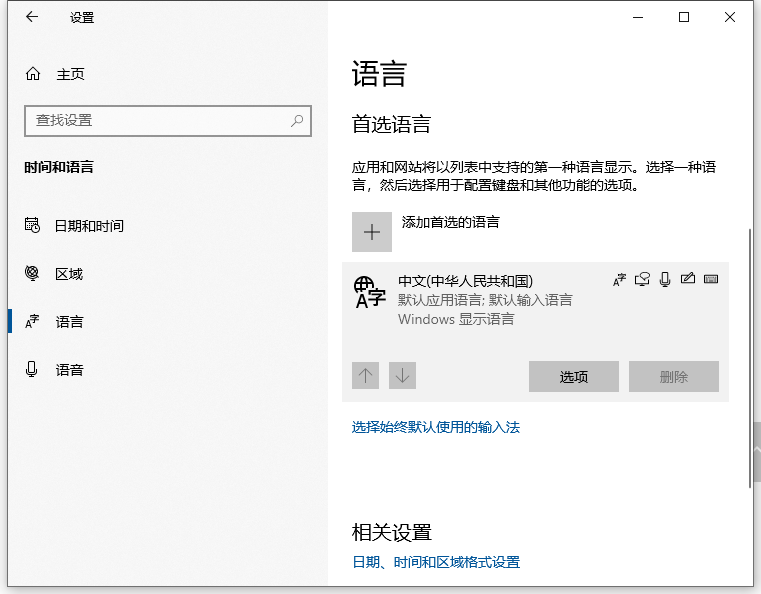
6、在语言选项页面,下滑,找到键盘,想要添加输入法的话可以点击“添加键盘”即可。
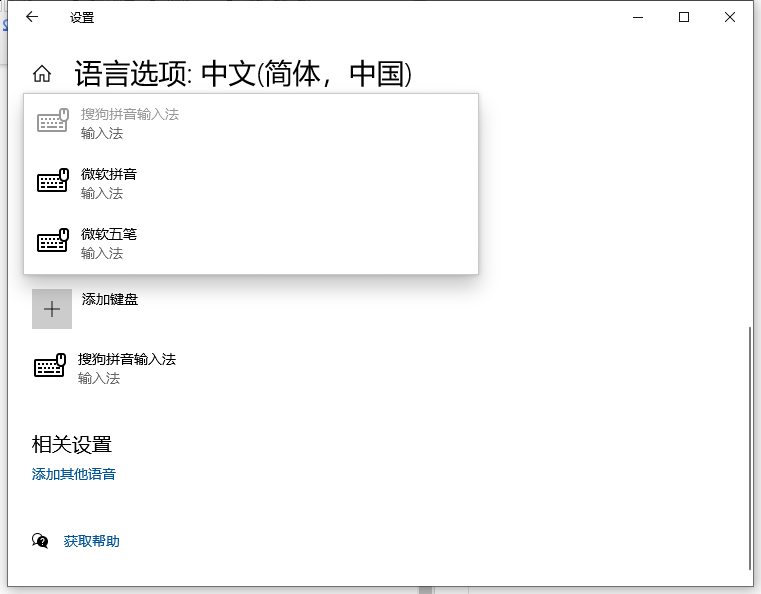
以上便是设置win10输入法的方法,有需要的小伙伴可以参照教程进行操作。